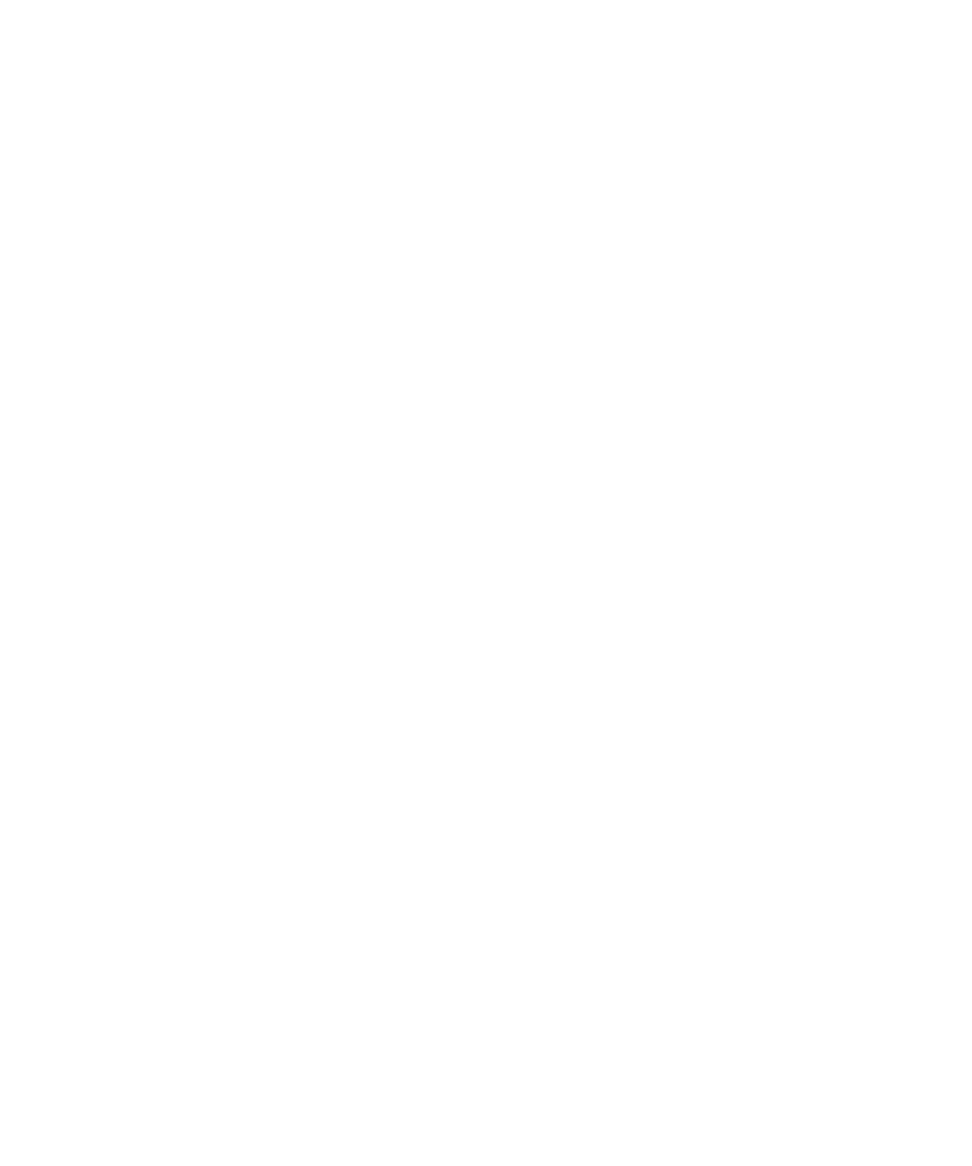
Grundlegende Informationen zu Nachrichten
Verfassen von Nachrichten
Rechtschreibprüfung
Sie können die Rechtschreibung von Ihnen erstellter Nachrichten, Kalendereinträge, Aufgaben oder Notizen prüfen.
1.
Drücken Sie in einer Nachricht, einem Kalendereintrag, einer Aufgabe oder einer Notiz die Menütaste.
2. Klicken Sie auf Rechtschreibprüfung.
3. Führen Sie eine der folgenden Aktionen aus:
• Nehmen Sie die vorgeschlagene Schreibweise an, indem Sie auf ein Wort in der angezeigten Liste klicken.
• Um die vorgeschlagene Schreibweise zu ignorieren, drücken Sie die Esc-Taste.
• Um alle Instanzen der vorgeschlagenen Schreibweise zu ignorieren, drücken Sie die Menütaste. Klicken Sie auf Alle ignorieren.
• Um das Wort dem benutzerdefinierten Wörterbuch hinzuzufügen, drücken Sie die Menütaste. Klicken Sie auf die Option zum
Hinzufügen zum Wörterbuch.
• Um die Rechtschreibprüfung zu beenden, drücken Sie die Menütaste. Klicken Sie auf die Option Rechtschreibprüfung
abbrechen.
Speichern eines Entwurfs für eine Nachricht
1.
Drücken Sie beim Erstellen einer E-Mail die Menütaste.
2. Klicken Sie auf Entwurf speichern.
Festlegen der Priorität einer Nachricht
Sie können die Prioritätsstufe für eine E-Mail-, eine PIN- oder eine MMS-Nachricht festlegen.
1.
Drücken Sie beim Erstellen einer E-Mail die Menütaste.
2. Klicken Sie auf Optionen.
3. Setzen Sie das Feld Priorität auf den gewünschten Wert.
4. Drücken Sie die Menütaste.
5. Klicken Sie auf Speichern.
Blindkopie (Bcc) an Kontakt
Sie können eine Blindkopie einer E-Mail-, einer PIN- oder einer MMS-Nachricht an einen Kontakt senden.
1.
Drücken Sie beim Erstellen einer E-Mail die Menütaste.
2. Klicken Sie auf Zu Bcc hinzufügen.
Benutzerhandbuch
Nachrichten
51
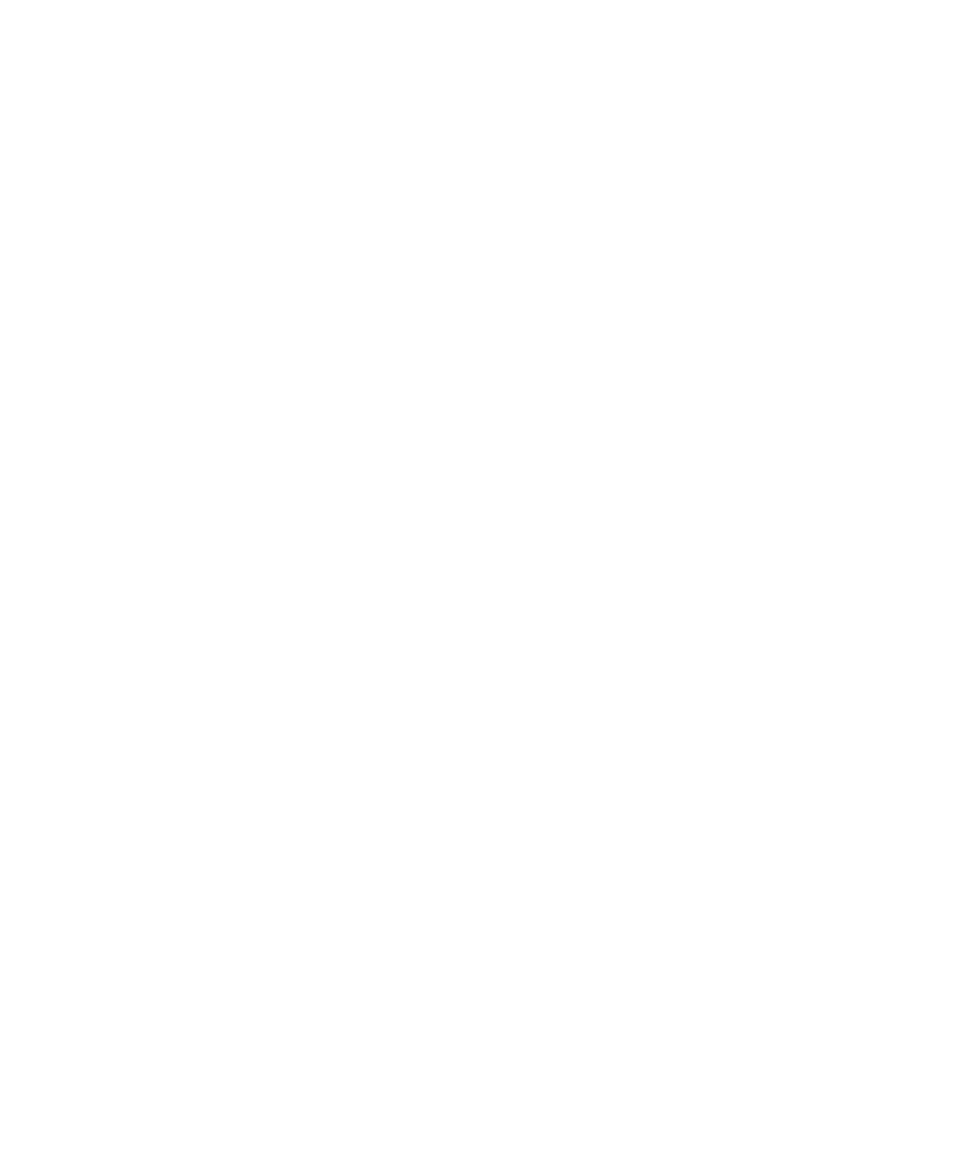
Anfügen eines Kontakts an eine Nachricht
Sie können einen Kontakt einer E-Mail-, einer PIN- oder einer MMS-Nachricht anfügen.
1.
Drücken Sie beim Erstellen einer E-Mail die Menütaste.
2. Klicken Sie auf Adresse anfügen oder Kontakt anfügen.
3. Klicken Sie auf einen Kontakt.
Hinzufügen einer Signatur zu Ihren geschäftlichen E-Mail-Nachrichten
Um diese Aufgabe ausführen zu können, muss Ihr E-Mail-Konto einen BlackBerry® Enterprise Server verwenden, der diese Funktion unterstützt.
Weitere Informationen hierzu erhalten Sie von Ihrem Administrator.
1.
Klicken Sie auf der Startseite auf das Symbol Nachrichten.
2. Drücken Sie die Menütaste.
3. Klicken Sie auf Optionen.
4. Klicken Sie auf E-Mail-Einstellungen.
5. Falls nötig, ändern Sie das Feld Nachrichtendienste.
6. Legen Sie für das Feld Automatische Signatur verwenden die Option Ja fest.
7. Geben Sie eine Signatur in das angezeigte Textfeld ein.
8. Drücken Sie die Menütaste.
9. Klicken Sie auf Speichern.
Ihre Signatur wird nach dem Senden Ihrer E-Mail-Nachrichten hinzugefügt.
Löschen des Haftungsausschlusses aus einer E-Mail
Wenn das BlackBerry®-Gerät mit einem E-Mail-Konto verknüpft ist, das einen BlackBerry® Enterprise Server verwendet, der diese Funktion
unterstützt, fügt der BlackBerry Enterprise Server Ihren E-Mails nach dem Senden unter Umständen einen Text zum Haftungsausschluss hinzu.
1.
Drücken Sie beim Erstellen einer E-Mail-Nachricht die Menütaste.
2. Klicken Sie auf Haftungsausschluss entfernen.
Drücken Sie die Menütaste, um den Haftungsausschluss wieder hinzuzufügen. Klicken Sie auf Haftungsausschluss hinzufügen.
Erstellen eines Links für eine PIN
Sie können einen Link für eine PIN in Nachrichten, Kalendereinträgen, Aufgaben und Notizen erstellen. Um eine PIN-Nachricht zu senden,
klicken Sie auf den Link.
Wenn Sie Text eingeben, geben Sie pin: und anschließend die PIN ein.
Nachrichten senden
Senden einer E-Mail-Nachricht
1.
Klicken Sie auf der Startseite auf das Symbol Nachrichten.
Benutzerhandbuch
Nachrichten
52
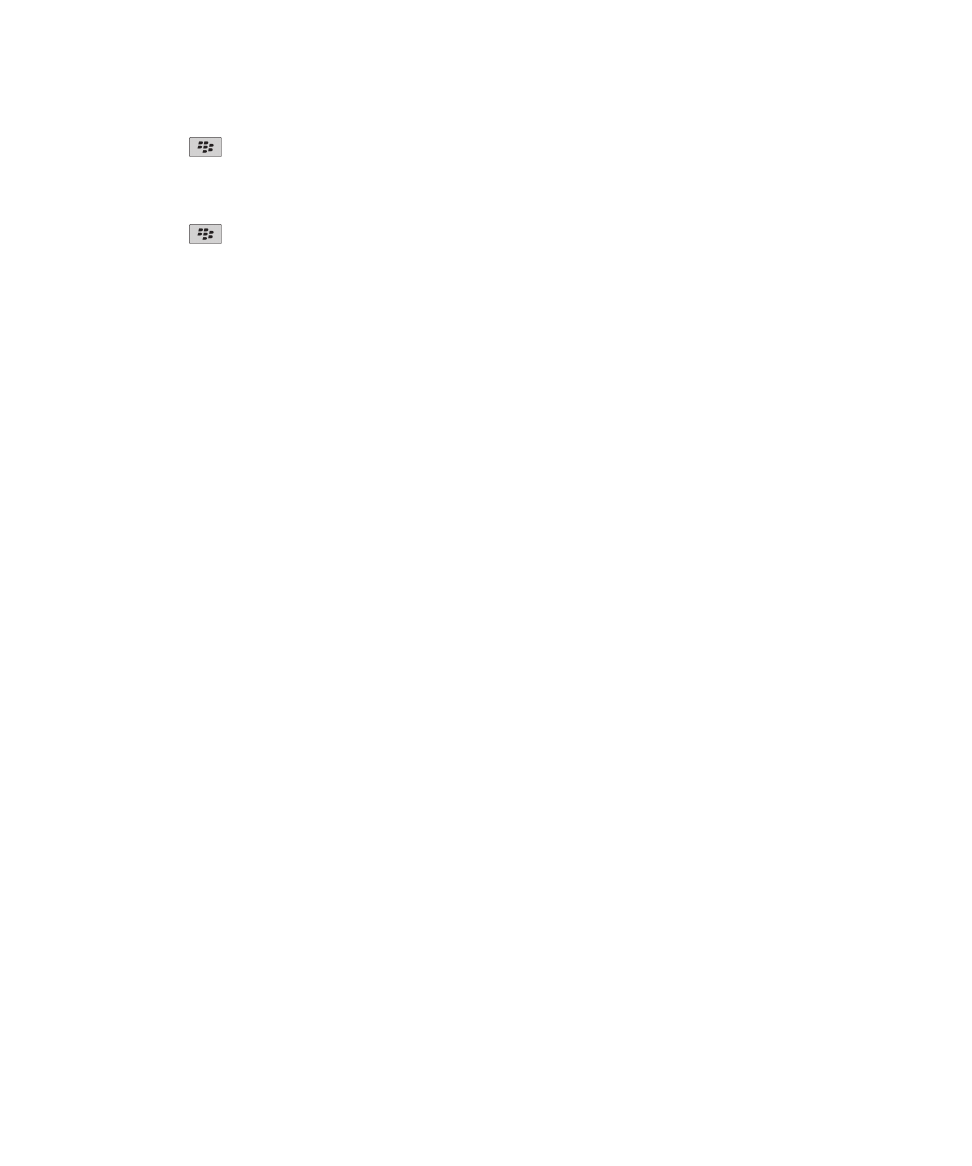
2. Drücken Sie die
-Taste.
3. Klicken Sie auf E-Mail erstellen.
4. Geben Sie in das Feld An eine E-Mail-Adresse oder den Namen eines Kontakts ein.
5. Geben Sie eine Nachricht ein.
6. Drücken Sie die
-Taste.
7. Klicken Sie auf Senden.
Zugehörige Informationen
Suchen nach Kontakten im Unternehmensadressbuch, 159
Mailinglisten, 161
Senden einer SMS-Textnachricht
Sie können eine SMS-Nachricht an bis zu zehn Empfänger senden. In Abhängigkeit von Ihrem Design wird möglicherweise ein separates
Symbol für SMS-Textnachrichten und MMS-Nachrichten auf der Startseite angezeigt.
1.
Klicken Sie auf der Startseite auf das Symbol Nachrichten.
2. Drücken Sie die Menütaste.
3. Klicken Sie auf SMS verfassen.
4. Führen Sie im Feld An eine der folgenden Aktionen durch:
• Geben Sie den Namen eines Kontakts ein.
• Drücken Sie die Menütaste. Klicken Sie auf Kontakt auswählen. Klicken Sie auf einen Kontakt.
• Geben Sie eine Telefonnummer ein, die SMS-Textnachrichten empfangen kann (einschließlich Landesvorwahl und Ortsvorwahl).
• Wenn Ihr Gerät mit einem CDMA-Netzwerk verbunden ist, können Sie eine E-Mail-Adresse eingeben.
5. Klicken Sie auf OK.
6. Geben Sie eine Nachricht ein.
7. Drücken Sie die Eingabetaste.
Senden einer PIN-Nachricht
1.
Klicken Sie auf der Startseite auf das Symbol Nachrichten.
2. Drücken Sie die Menütaste.
3. Klicken Sie auf PIN erstellen.
4. Führen Sie im Feld An eine der folgenden Aktionen durch:
• Geben Sie eine PIN ein. Drücken Sie die Eingabetaste.
• Wenn Sie eine PIN für einen Kontakt in Ihrer Kontaktliste gespeichert haben, geben Sie den Kontaktnamen ein. Drücken Sie die
Eingabetaste.
5. Geben Sie eine Nachricht ein.
6. Drücken Sie die Menütaste.
7. Klicken Sie auf Senden.
Zugehörige Informationen
Mailinglisten, 161
Benutzerhandbuch
Nachrichten
53
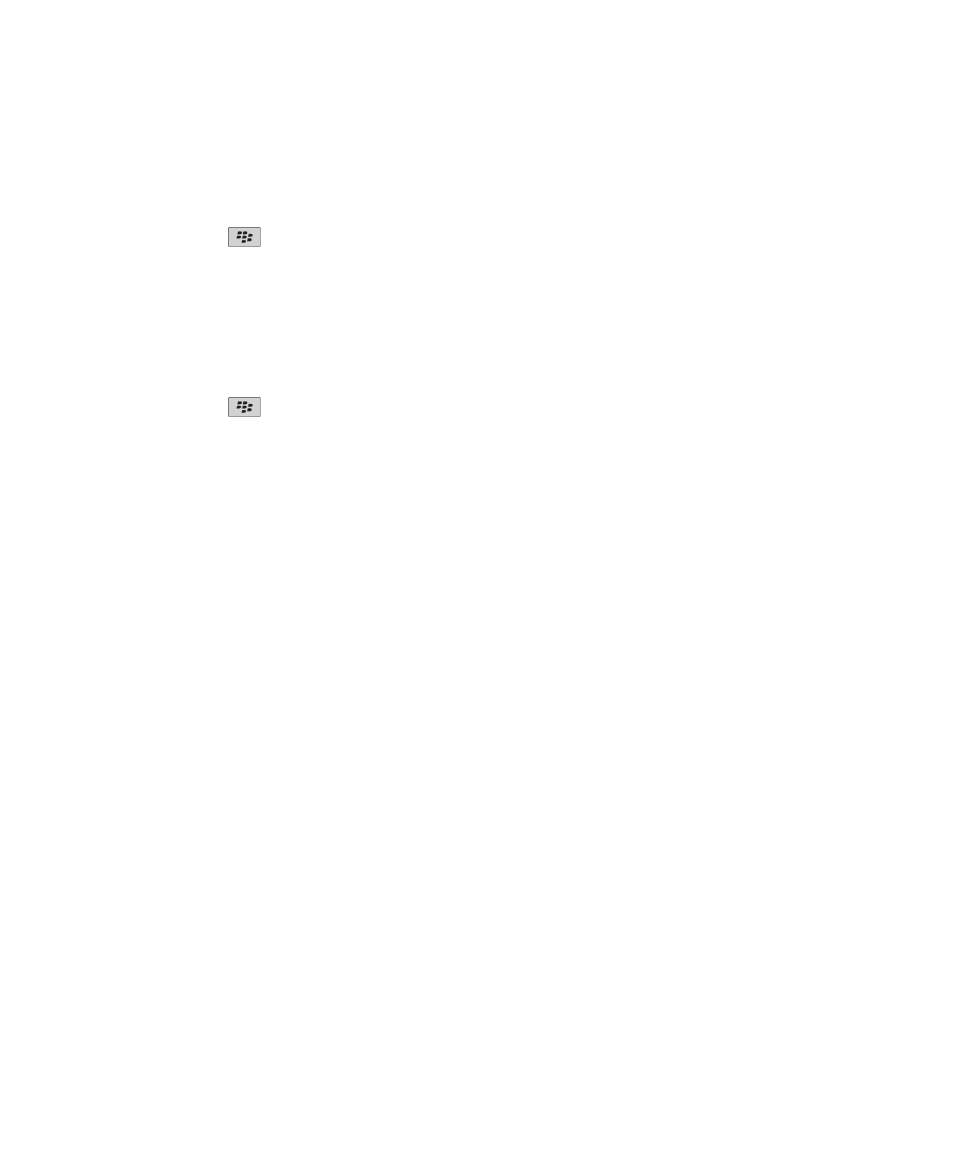
Senden einer MMS-Nachricht
Je nach Mobilfunktarif wird diese Option möglicherweise nicht unterstützt.
1.
Klicken Sie auf der Startseite auf das Symbol Nachrichten.
2. Drücken Sie die Taste
.
3. Klicken Sie auf MMS erstellen.
4. Führen Sie eine der folgenden Aktionen aus:
• Wenn der Kontakt nicht in der Kontaktliste vorhanden ist, klicken Sie auf [Einmalig]. Klicken Sie auf E-Mail oder Telefon. Geben Sie
eine E-Mail-Adresse oder eine MMS-Telefonnummer ein. Drücken Sie die Eingabetaste.
• Wenn sich der Kontakt in Ihrer Kontaktliste befindet, klicken Sie auf einen Kontakt. Klicken Sie auf eine E-Mail-Adresse oder eine
Telefonnummer.
5. Geben Sie eine Nachricht ein.
6. Drücken Sie die Taste
.
7. Klicken Sie auf Senden.
Zugehörige Informationen
Mailinglisten, 161
Anzeigen der Größe einer MMS-Nachricht vor dem Absenden, 75
Antworten auf eine Nachricht
1.
Drücken Sie innerhalb einer Nachricht auf die Menütaste.
2. Klicken Sie auf Antworten oder auf Allen antworten.
Weiterleiten einer Nachricht
MMS-Nachrichten mit urheberrechtlich geschützten Inhalten können nicht weitergeleitet werden.
1.
Drücken Sie innerhalb einer Nachricht auf die Menütaste.
2. Führen Sie eine der folgenden Aktionen aus:
• Klicken Sie auf Weiterleiten.
• Klicken Sie auf Weiterleiten als. Klicken Sie auf einen Nachrichtentyp.
Erneutes Senden einer Nachricht
Sie können eine SMS-Textnachricht oder eine MMS-Nachricht nicht ändern, bevor Sie sie erneut senden.
1.
Drücken Sie in einer gesendeten Nachricht die Menütaste.
2. Führen Sie eine der folgenden Aktionen aus:
• Klicken Sie auf Bearbeiten, um die Nachricht zu ändern. Ändern Sie die Nachricht. Drücken Sie die Menütaste. Klicken Sie auf
Senden.
• Klicken Sie auf Bearbeiten, um die Empfänger zu ändern. Markieren Sie einen Kontakt. Drücken Sie die Menütaste. Klicken Sie auf
Adresse ändern. Klicken Sie auf einen neuen Kontakt. Drücken Sie die Menütaste. Klicken Sie auf Senden.
• Klicken Sie zum erneuten Senden der Nachricht, ohne sie dabei zu ändern, auf Erneut senden.
Benutzerhandbuch
Nachrichten
54
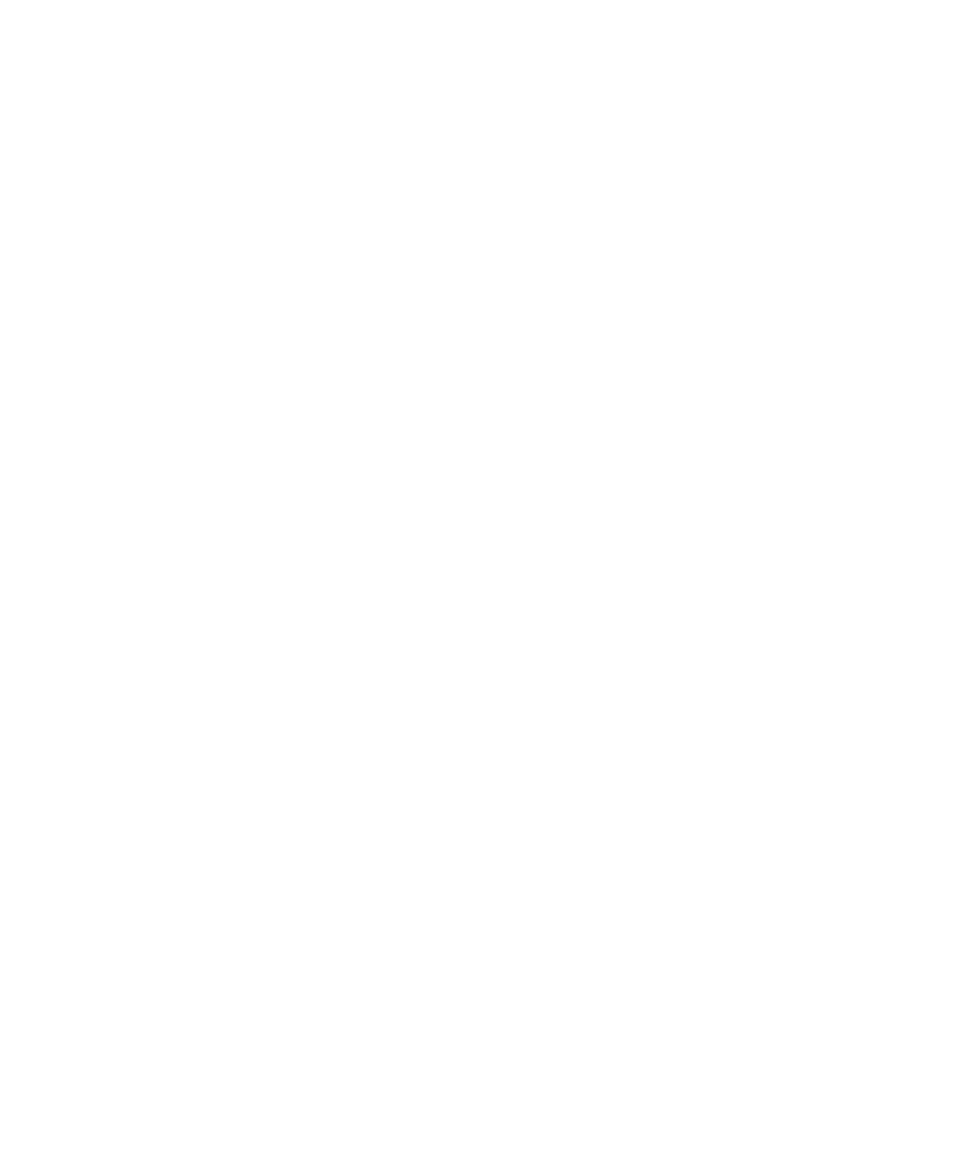
Beenden des Sendens von Nachrichten
Sie können das Senden einer Nachricht nur beenden, wenn ein Uhrsymbol neben der Nachricht angezeigt wird.
1.
Klicken Sie auf der Startseite auf das Symbol Nachrichten.
2. Markieren Sie die Nachricht.
3. Drücken Sie die Menütaste.
4. Klicken Sie auf Löschen.
Nachrichten verwalten
Öffnen einer Nachricht
1.
Klicken Sie auf der Startseite auf das Symbol Nachrichten.
2. Klicken Sie auf eine Nachricht.
Wenn Sie eine MMS-Nachricht öffnen und der Inhalt nicht angezeigt wird, drücken Sie die Menütaste. Klicken Sie auf Abrufen.
Speichern einer Nachricht
1.
Klicken Sie auf der Startseite auf das Symbol Nachrichten.
2. Markieren Sie eine Nachricht.
3. Drücken Sie die Menütaste.
4. Klicken Sie auf Speichern.
Suchen nach Text innerhalb einer Nachricht, einer Anlage oder einer Webseite
Zum Suchen nach Text in einer Präsentation müssen Sie die Präsentation als Textansicht oder als Text- und Folienansicht anzeigen.
1.
Drücken Sie in einer Nachricht, Anlage oder Webseite die Menütaste.
2. Klicken Sie auf Suchen.
3. Geben Sie den Text ein.
4. Drücken Sie die Eingabetaste.
Zum Suchen nach der nächsten Instanz des Textes drücken Sie die Menütaste. Klicken Sie auf Weitersuchen.
Markieren einer Nachricht als geöffnet bzw. ungeöffnet
Klicken Sie auf der Startseite auf das Symbol Nachrichten.
• Um eine einzelne Nachricht als geöffnet oder ungeöffnet zu markieren, markieren Sie die Nachricht. Drücken Sie die Menütaste.
Klicken Sie auf Als geöffnet markieren oder Als ungeöffnet markieren.
• Um alle Nachrichten bis zu einem bestimmten Datum als geöffnet zu markieren, markieren Sie das Datum und drücken Sie die
Menütaste. Klicken Sie auf Als zuvor geöffnet markieren.
Benutzerhandbuch
Nachrichten
55
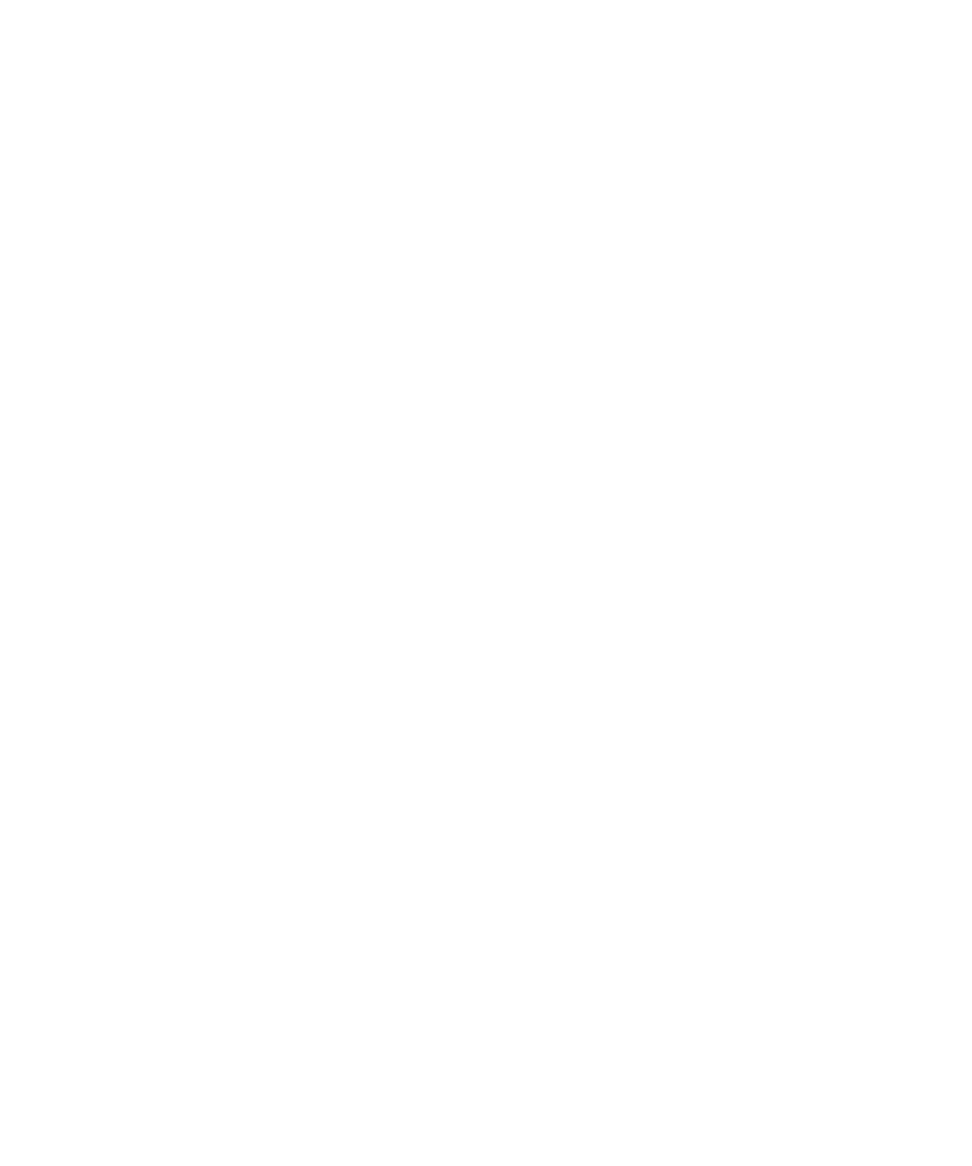
Anzeigen einer Adresse anstelle eines Anzeigenamens
1.
Klicken Sie in einer Nachricht auf den Kontakt.
2. Klicken Sie auf Mailadresse anzeigen.
Der Anzeigename wird wieder angezeigt, wenn Sie auf einen Kontakt klicken. Klicken Sie auf Anzeigename anzeigen.
Anzeigen von Nachrichten in einem bestimmten Ordner
Sie können die E-Mail- und MMS-Nachrichten in einem bestimmten Ordner anzeigen.
1.
Klicken Sie auf der Startseite auf das Symbol Nachrichten.
2. Drücken Sie die Menütaste.
3. Klicken Sie auf Ordner anzeigen.
4. Klicken Sie auf einen Ordner.
Löschen einer Nachricht
1.
Klicken Sie auf der Startseite auf das Symbol Nachrichten.
2. Markieren Sie eine Nachricht.
3. Drücken Sie die Menütaste.
4. Klicken Sie auf Löschen.
Löschen mehrerer Nachrichten
1.
Klicken Sie auf der Startseite auf das Symbol Nachrichten.
2. Führen Sie eine der folgenden Aktionen aus:
• Zum Löschen einer Reihe von Nachrichten markieren Sie eine Nachricht. Drücken und halten Sie die Umschalttaste. Fahren Sie mit
Ihrem Finger auf dem Trackpad auf- oder abwärts.Lassen Sie die Umschalttaste los. Drücken Sie die Menütaste. Klicken Sie auf
Nachrichten löschen.
• Zum Löschen aller Nachrichten bis zu einem bestimmten Datum markieren Sie ein Datumsfeld. Drücken Sie die Menütaste. Klicken
Sie auf Löschen vor Datum. Klicken Sie auf Löschen.